Der Inhalt des Artikels:
- 1 Ursachen für den Fehler “Unbekannte Softwareausnahme”
- 2 Beheben von Fehlern 0x80000003, 0x000001d, 0x40000015
- 3 Fazit
Ursachen für den Fehler “Unbekannte Softwareausnahme”
Übersetzt aus dem Englischen klingt der Test dieser Nachricht wie “Fehler eines unbekannten Programms” und bezeichnet eine Situation, in der die ein bestimmtes Programm nicht ausführen konnte seine Operationen (Ausfall) und beendete die Arbeit.
Meist beim Auftreten von Fehlern 0x80000003, 0x000001d, 0x40000015 beschweren sich Benutzer von modernen Spielen, sowie eine Reihe Anwendungen (z. B. Skype).
Ursachen für 0x80000003, 0x000001d, 0x40000015 Fehler können sein durch folgendes:
- Versehentliche Fehlfunktion des Computers;
- Beschädigung der Integrität von Windows-Systemdateien;
- Beschädigung der Integrität der Dateien des gestarteten Programms (in Insbesondere aufgrund eines Fehlers während der Installation ist es falsch installierte Updates und so weiter);
- Bösartige Aktivität von Virusprogrammen;
- Anti-Virus und Firewall blockieren das Programm oder dessen Betrieb Komponenten
- Falsche Treiber für einige Systemkomponenten (in insbesondere auf die Grafikkarte);
- Schäden an der Registrierung;
- Das Auftreten von fehlerhaften Sektoren auf der Festplatte;
- Funktionsstörungen bei der Arbeit von Speicherbalken;
- Veraltete Ausrüstung (insbesondere veraltetes Modell) PC-Prozessor, der eine Reihe moderner Anweisungen nicht unterstützt);
- Raubkopien (falsche) Betriebssystemversion.
Nachdem wir die Ursachen ermittelt hatten Bei Problemen wenden wir uns der Frage zu, wie Fehler behoben werden können 0x80000003, 0x000001d, 0x40000015 auf Ihrem Computer.

Fehler
Wie behebt man Fehler 0x80000003, 0x000001d, 0x40000015
Also, wie man Fehler 0x80000003, 0x000001d loswird, 0x40000015? Ich empfehle folgendes:
- Starten Sie Ihren PC neu. Wenn das Problem zufälliger Natur ist – es wird verschwinden;
- Wenn nach der Installation ein Fehler aufgetreten ist Versuchen Sie, das Update erneut zu installieren (falls möglich, manuell);
- Versuchen Sie, das Problemprogramm selbst erneut zu installieren, oder Verwenden Sie einen anderen Hack, wenn es sich um die Raubkopien handelt Produkt), dies kann helfen, Fehler zu beheben 0x80000003, 0x000001d, 0x40000015;
- Bestimmen Sie, welcher Systemdienst verursacht Auftreten von Fehlern 0x80000003, 0x000001d, 0x40000015. Klicken Sie auf Start-Taste, in der Suchleiste, geben Sie msconfig ein und drücken Sie die Eingabetaste. Klicken Sie im sich öffnenden Systemkonfigurationsfenster auf “Dienste”. Aktivieren Sie das Kontrollkästchen unter “Microsoft-Dienste nicht anzeigen” und Deaktivieren Sie dann alle verbleibenden Dienste oder klicken Sie auf Schaltfläche Alle deaktivieren.
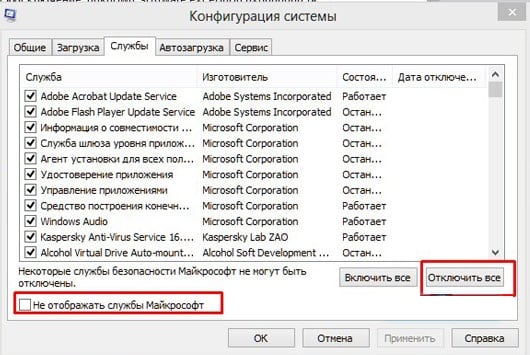
Aktivieren Sie das Kontrollkästchen Microsoft-Dienste nicht anzeigen
Gehen Sie dann zur Registerkarte “Start” und deaktivieren Sie dort alles Häkchen setzen (oder auf “Alle deaktivieren” klicken). Klicken Sie auf “Übernehmen”. Starten Sie das System neu und versuchen Sie, das gewünschte Programm auszuführen. Wenn alles hat geklappt, man muss ein oder zwei früher einschließen Dienste (und Programme beim Start), die Sie deaktiviert haben Identifizieren Sie den Täter und deaktivieren (löschen) Sie ihn.
- Aktivieren Sie das Dienstprogramm sfc, um die Systemintegrität zu überprüfen Dateien. Führen Sie die Befehlszeile als Administrator aus, und geben Sie Folgendes ein dort sfc / scannow, klicke auf enter und warte auf das ende verarbeiten
- Aktivieren Sie das Dienstprogramm CHKDSK, um die Integrität der Datei zu überprüfen Festplatte sowie das Vorhandensein oder Fehlen von fehlerhaften Sektoren auf ihn. Führen Sie die Befehlszeile als Administrator aus, und geben Sie Folgendes ein dort chkdsk mit: / f / r und drücke Enter (falls nötig, anstelle von “c” einen anderen Laufwerksbuchstaben eingeben). Zur gleichen Zeit zu überprüfen Systemdatenträger mit Dienstprogramm “chkdsk”, Neustart möglicherweise erforderlich;
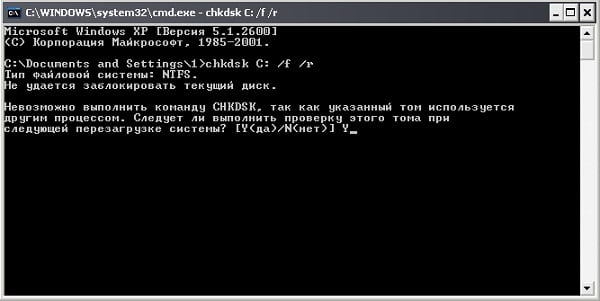
Befehlszeile
- Überprüfen Sie die Integrität der Registrierung mit unterstützende Programme (CCleaner, RegCleaner und andere) kann es Hilfe beim Beheben von Fehlern 0x80000003, 0x000001d, 0x40000015;
- Überprüfen Sie Ihren Computer auf Viren. Wird helfen Dr.Web CureIt!, Malwarebytes Anti-Malware und einige andere Analoga;
- Versuchen Sie, Antivirus und Firewall vorübergehend zu deaktivieren, und klicken Sie dann auf OK Führen Sie das gewünschte Programm aus. In einigen Fällen die Ursache Das Auftreten des Problems wurde von Antivirus 360 Total Security ausgeführt. die vom System deinstalliert werden muss;

Deaktivieren Sie Antivirus
- Installieren Sie die neuesten Treiber für Ihre Grafikkarte (möglicherweise hilfreich) Programme wie DriverPack Solution, Driver Genius und andere);
- Installieren Sie die neuesten Versionen von DirectX-Programmen auf Ihrem Computer. Microsoft .NET Framework, Visual C ++;
- Stellen Sie sicher, dass Ihr PC-Speicher ordnungsgemäß funktioniert geeignete Dienstprogramme (z. B. Memtest86);
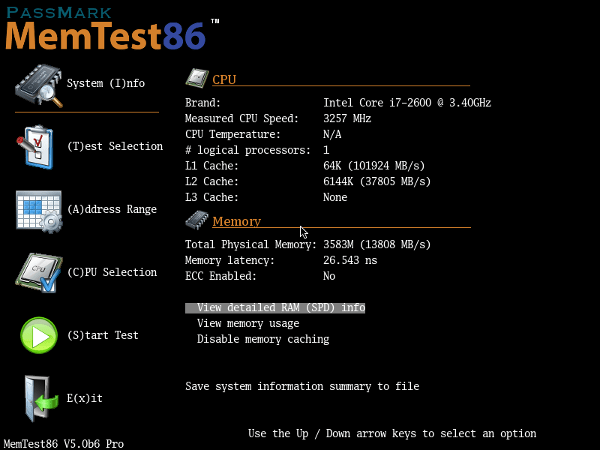
Dienstprogramm Memtest86
- Wenn Ihr Computer ziemlich alt ist, besteht die Möglichkeit, dass Ihr PC-Prozessor unterstützt eine Reihe von modernen Anweisungen nicht (z.B. SSE2). Hier hilft nur ein Computer-Upgrade.
- Verwenden Sie den Rollback zum vorherigen Wiederherstellungspunkt, wenn welches Problem wurde nicht beobachtet. Klicken Sie in der Zeile auf die Schaltfläche “Start” Suchen Sie, geben Sie rstrui ein und drücken Sie die Eingabetaste. Wählen Sie den gewünschten Punkt Wiederherstellung und Rollback des Systems darauf;
- Verwenden Sie das Windowsfix -Dienstprogramm, um Ihre Fehler zu beheben Windows-Betriebssystemversionen.
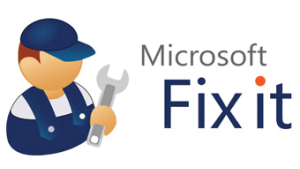
WindowsFix
Fazit
Wenn der Fehler “Unbekannte Softwareausnahme” auftritt Ausnahme (0x80000003, 0x000001d, 0x40000015) in der Anwendung von Ich empfehle zunächst, es selbst neu zu installieren Problem Programm (oder aktualisieren Sie es). Wenn dies nicht hilft, dann lohnt es sich, alle Nicht-Systemdienste (und Programme in Startup), und finden Sie alternativ auch die Schuld an Fehlern 0x80000003, 0x000001d, 0x40000015. Bei der Neuinstallation von Software und Das Deaktivieren von Diensten hat nicht geholfen. Dann lohnt es sich, die Vorteile anderer zu nutzen. In den obigen Tipps werden Fehler behoben 0x80000003, 0x000001d, 0x40000015 auf Ihrem PC.
